So erlauben oder deaktivieren Sie explizite Inhalte auf Apple Music
Verschiedenes / / August 03, 2023
Apple Music ist ein beliebter Musik-Streaming-Dienst mit einem umfangreiche Liederbibliothek über verschiedene Genres hinweg. Obwohl es Zugriff auf eine umfangreiche Musiksammlung bietet, bevorzugen einige Benutzer das Filtern expliziter Inhalte, insbesondere wenn sie ein Kind in der Nähe haben. Andererseits gibt es einige Songs, die Sie vielleicht anhören möchten und die aufgrund von Inhaltseinschränkungen als nicht verfügbar angezeigt werden.

In diesem Artikel zeigen wir Ihnen, wie Sie explizite Inhalte auf Apple Music zulassen oder deaktivieren. Egal, ob Sie ein familienfreundliches Erlebnis genießen oder Ihre Musikvorlieben personalisieren möchten, dieser Leitfaden ist genau das Richtige für Sie.
Blockieren Sie explizite Songs auf Apple Music mit dem iPhone oder iPad
Der explizite Inhalt von Apple Music wird durch das Inhaltseinschränkungsmodul gesteuert. Dies befindet sich jetzt in der Einstellung „Bildschirmzeit“. Mit den folgenden Schritten können Sie explizite Inhalte in Apple Music auf dem iPhone oder iPad aktivieren oder deaktivieren:
Schritt 1: Öffnen Sie die App „Einstellungen“ und tippen Sie auf „Bildschirmzeit“. Tippen Sie nun in den iOS-Einstellungen auf „Inhalts- und Datenschutzbeschränkungen“.

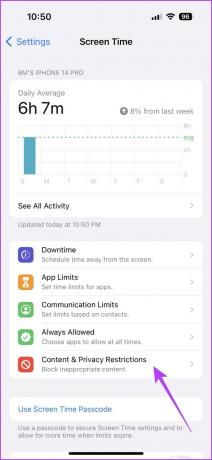
Schritt 2: Aktivieren Sie den Schalter neben „Inhalts- und Datenschutzbeschränkungen“. Tippen Sie nun auf Inhaltsbeschränkungen.
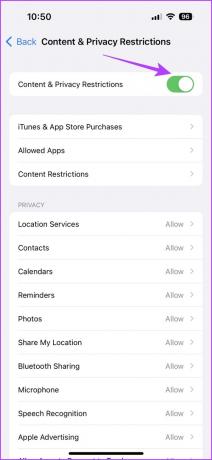
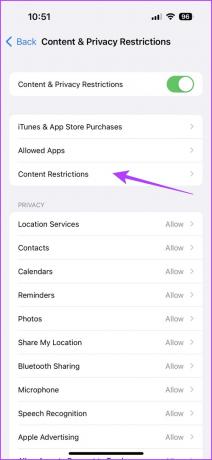
Schritt 3: Tippen Sie auf „Musik, Podcasts, Nachrichten, Fitness“. Wählen Sie nun den Musikstil nach Ihren Wünschen aus.
- Explizit: Entfernt Inhaltsbeschränkungen.
- Sauber: Filtert explizite Songs aus Ihrer Apple Music-Bibliothek heraus.


So blockieren (oder entsperren) Sie explizite Songs in Apple Music auf Android
Apple bietet auch die Apple Music App für Android-Nutzer an. Die Benutzeroberfläche unterscheidet sich zwar geringfügig von der von iOS, das Gute daran ist jedoch, dass die Einstellungen in die App selbst eingebettet sind. So deaktivieren oder zulassen Sie explizite Inhalte in Apple Music auf Ihrem Android-Gerät:
Schritt 1: Öffnen Sie die Apple Music App auf Ihrem Android-Gerät und tippen Sie auf die drei Punkte in der oberen linken Ecke.
Schritt 2: Wählen Sie Einstellungen aus den Optionen aus.
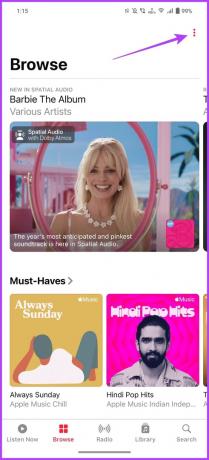
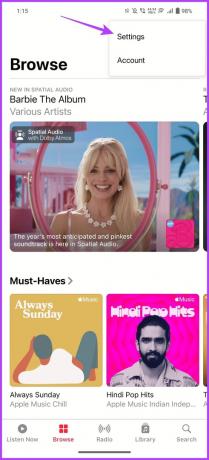
Schritt 3: Scrollen Sie nach unten zum Abschnitt „Einschränkungen“ und tippen Sie auf „Inhaltsbeschränkungen“.
Schritt 4: Für diese Einstellungen müssen Sie einen Passcode festlegen. Wählen Sie einen beliebigen vierstelligen Passcode Ihrer Wahl.


Schritt 5: Aktivieren Sie nun den Schalter für „Inhaltsbeschränkungen aktivieren“.
Schritt 6: Um explizite Musik ein- oder auszuschalten, schalten Sie einfach den Schalter auf „Explizite Inhalte zulassen“ für Musik um.

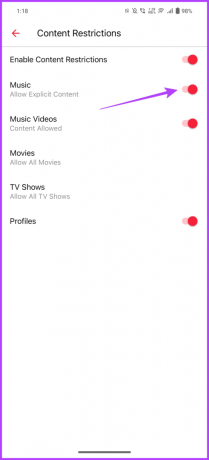
So erlauben oder blockieren Sie Explizit bei Apple Music auf dem Mac
Der Vorgang unter macOS ist dem von iPhones und iPads ziemlich ähnlich. Sie müssen lediglich die Inhaltsbeschränkungen in der App verwalten. Hier erfahren Sie, wie das geht.
Schritt 1: Klicken Sie auf das Apple-Logo in der oberen linken Ecke und wählen Sie Systemeinstellungen.

Schritt 2: Wählen Sie nun in der linken Seitenleiste „Bildschirmzeit“ aus.

Schritt 3: Klicken Sie auf „Inhalt & Datenschutz“.

Schritt 4: Aktivieren Sie den Schalter neben „Inhalt und Datenschutz“.

Schritt 5: Klicken Sie auf Store-Einschränkungen.

Schritt 6: Aktivieren Sie im neuen Popup-Fenster den Schalter neben „Explizite Musik, Podcasts und Nachrichten zulassen“. Wenn Sie explizite Musik herausfiltern möchten, können Sie dies alternativ auch deaktivieren.
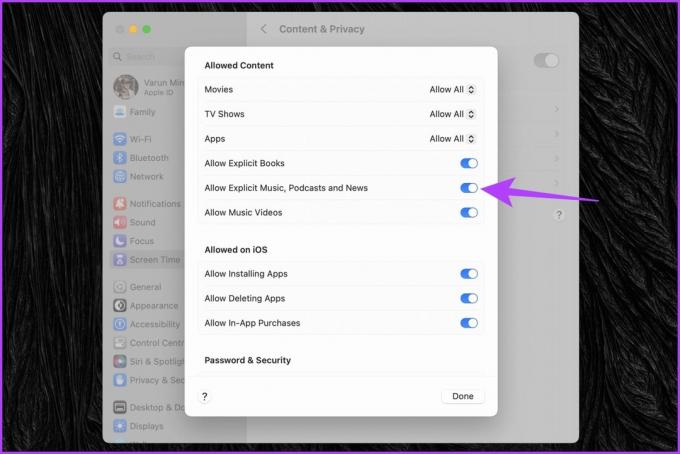
So erlauben oder blockieren Sie explizite Songs auf Apple Music unter Windows
Apple hat veröffentlicht seine neue App für Apple Music im Microsoft Store für Windows. Sie können damit Songs auf Apple Music streamen. Und wie erwartet gibt es darin auch die Möglichkeit, explizite Inhalte umzuschalten. So gehen Sie vor:
Schritt 1: Starten Sie die Apple Music-App unter Windows und klicken Sie auf das Dreipunktsymbol neben Apple Music. Klicken Sie im Dropdown-Menü auf Einstellungen.

Schritt 2: Klicken Sie nun auf Einschränkungen. Dadurch werden die Einschränkungseinstellungen geöffnet.

Schritt 3: Wählen Sie in den Einstellungen „Einschränkungen“ die Option „Inhaltsbeschränkungen“ aus, um sie zu erweitern.

Schritt 4: Wählen Sie abschließend aus, ob explizite Musik zugelassen oder blockiert werden soll, indem Sie den Schalter aktivieren bzw. deaktivieren.
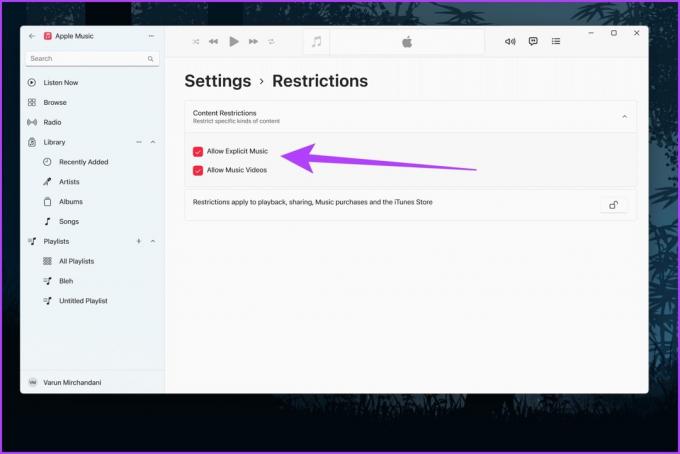
Deaktivieren oder erlauben Sie explizite Inhalte im Apple Music Web Player
Wenn Sie Apple Music im Internet hören, können Sie die Inhaltsbeschränkungen auch online ändern.
Schritt 1: Gehen Sie im Webbrowser Ihrer Wahl zum Apple Music Web Player. Melden Sie sich mit Ihrem Apple-Konto an.
Öffnen Sie den Apple Music Web Player
Schritt 2: Klicken Sie oben rechts auf das Profilsymbol. Wählen Sie aus den angezeigten Optionen die Option Einstellungen aus.

Schritt 3: Scrollen Sie auf der Seite „Kontoeinstellungen“ nach unten zum Abschnitt „Kindersicherung“. Klicken Sie auf das Dropdown-Feld unter „Musik“.

Schritt 4: Wählen Sie die gewünschte Einstellung zwischen „Clean“ und „Explicit“.

Ähnlich wie bei der Android-App müssen Sie einen 4-stelligen Passcode festlegen. Denken Sie daran, sich diesen Passcode zu merken, da Sie ihn jedes Mal benötigen, wenn Sie die Einschränkungseinstellung ändern möchten.
FAQs zu Inhaltsbeschränkungen für Apple Music
Ja, mit Apple Music Family Sharing können Sie für jedes Familienmitglied individuelle Inhaltseinschränkungen festlegen. Jedes Familienmitglied kann seine eigene Apple-ID haben und seine Inhaltsbeschränkungen nach seinen Vorlieben anpassen.
Inhaltsbeschränkungen wirken sich nicht auf die Songs aus, die Sie bereits auf Apple Music heruntergeladen haben. Diese Einstellungen gelten nur für die Inhalte, die Sie streamen oder herunterladen, nachdem die Einschränkungen angewendet wurden.
Ja, Inhaltsbeschränkungen für Apple Music basieren auf der Region oder dem Land, in dem Sie Ihre Apple-ID eingerichtet haben. Sie entsprechen den lokalen Content-Richtlinien und -Vorschriften.
Inhaltsbeschränkungen werden sofort wirksam, nachdem Sie die entsprechenden Einstellungen geändert haben. In einigen Fällen kann es zu einer kurzen Verzögerung kommen, bis die Änderungen wirksam werden. Im Allgemeinen erfolgt die Änderung jedoch sofort.
Erweitern Sie Ihre Songbibliothek
Indem Sie die oben genannten einfachen Schritte befolgen, können Sie die Einstellung für explizite Musik bei Apple Music mühelos auf verschiedenen Plattformen umschalten. Egal, ob Sie iOS, Android, Windows, macOS oder den Apple Music Web Player verwenden, die Verwaltung Ihrer Musikpräferenzen war noch nie so einfach.
Nun, da Ihre Musikbibliothek erweitert wurde, wie wäre es damit? Übertragen Sie Ihre Wiedergabeliste von YouTube Music auf Apple Music?
Zuletzt aktualisiert am 31. Juli 2023
Der obige Artikel kann Affiliate-Links enthalten, die zur Unterstützung von Guiding Tech beitragen. Dies beeinträchtigt jedoch nicht unsere redaktionelle Integrität. Der Inhalt bleibt unvoreingenommen und authentisch.



